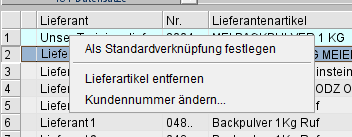![]()
online - Hilfe sellymenue
Bedarfsliste erstellen
Nutzung von sellyorder-Lieferartikel - Verknüpfung von Zutaten mit Lieferartikeln
Was ist ein Lieferartikel?Lieferartikel
Ein Lieferartikel ist der tatsächlich durch einen Händler lieferbare Artikel. Es wird somit eine allgemeine Zutat mit einem tatsächlichen Kaufartikel verknüpft. Dieser Artikel gehört zu einem Sortiment bei einem Lieferanten, den Sie zu Ihrem Benutzerkonto zugeordnet haben.
Beispiel → Zutat: H-Milch 3,5 %
Beispiele → Lieferartikel:
Frischli H-Milch 3,5% 5L
Bio Naarmann H-Milch 3,5% 5L
G&G ESL-Milch 3,5% 1L VLOG
Vogt. H-Milch 3,5% Fett 1L
Zur Verknüpfung einer Zutat mit einem Lieferartikel sind folgende Schritte notwendig:
- Öffnen des Speiseplanes,
- öffnen der Bedarfsliste (s. u. Markierung 1),
- markieren der Zutat,
- klicken auf [sellyorder Lieferanten],
- Auswahl des Lieferanten,
- Suche nach dem Artikel,
- klicken auf [Hinzufügen],
- Standardverknüpfung festlegen (optional) und
- Aktualisieren der Menge.
Wenn Sie in der Bedarfsliste eine Zutat anklicken, erhalten Sie mit Klick auf [sellyorder Lieferanten] ein neues Fenster mit den Ordersätzen Ihres(r) Lieferanten, den/die Sie Ihrem Benutzerkonto zugeordnet haben.
Artikelauswahl
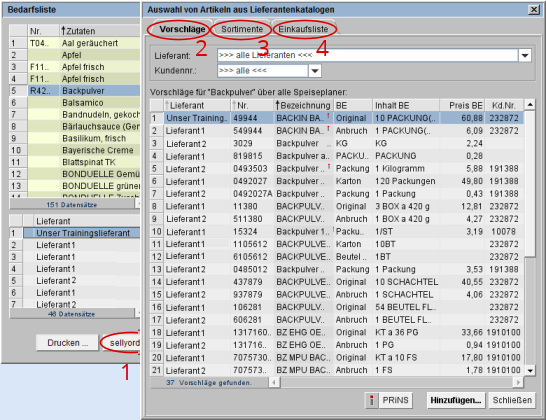
In dem Dialog Auswahl von Artikeln aus Lieferantenkatalogen wählen Sie für Ihre Zutat einen
Lieferartikel aus. Es stehen Ihnen dafür 3 Optionen zur Verfügung.
Eine Auswahl aus der Vorschlagsliste, aus einem Sortiment oder einer Einkaufsliste.
In der Lieferantenauswahl finden Sie alle die Lieferanten, die Sie Ihrem Benutzerkonto zugeordnet haben.
Im ersten Reiter Vorschläge (s. Markierung 2) wird eine Vorschlagsliste aus
Lieferartikeln angezeigt, die Speiseplaner früher einer gleichnamigen Zutat hinzugefügt haben.
Im zweiten Reiter Sortimente (s. Markierung 3) stehen Ihnen alle Lieferanten und
Kundennummern, entsprechend Ihres Benutzerkontos zur Auswahl.
Haben Sie sich im Bestellsystem Einkaufslisten angelegt, stehen Ihnen die Artikel der Einkaufsliste im dritten Reiter
Einkaufsliste (s. Markierung 4) zur Übernahme eines Lieferartikels zur Verfügung.
Mit Klick auf [Hinzufügen...] erhalten Sie die Möglichkeit den Grammfaktor (Beispiel analog Zutaten-Editor) zu bestimmen und fügen
danach den gewählten Lieferartikel zu Ihrer Zutat hinzu.
Die so hinzugefügten Artikel erscheinen jetzt im unteren Teil der Bedarfsliste.
Standardverknüpfung festlegen
Sie haben die Möglichkeit mit einem rechten Mausklick oder Doppelklick auf den Lieferartikel in die untere Tabelle einen Artikel als Standardverknüpfung festzulegen.
Wann immer zukünftig diese Zutat in der Bedarfsliste erscheint, ist sie sofort mit dem Standardartikel verknüpft.
Standardverknüpfung entfernen
Um eine Zuordnung zu einem Lieferartikel zu löschen, nutzen Sie das rechte Mausmenü (Eintrag: Lieferartikel entfernen) oder einen Doppelklick auf den Lieferartikel in der unteren Tabelle.
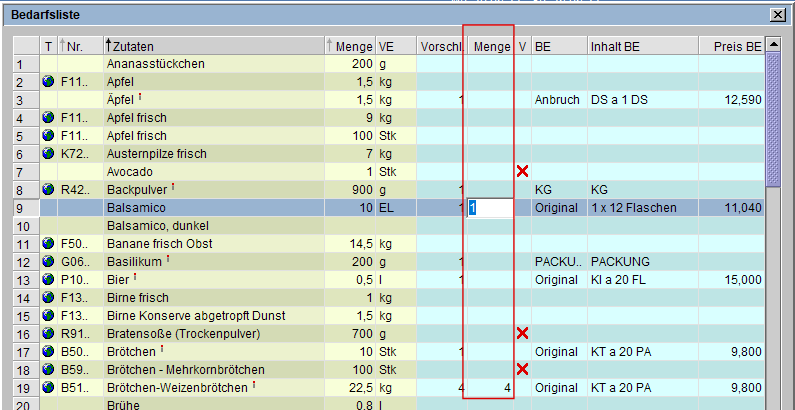
Welche Menge wird benötigt?
Nachdem Sie auf diese Art alle Zutaten mit entsprechenden Artikeln aus dem Lieferantenkatalog verknüpft haben, tragen Sie die gewünschte Menge für jeden Artikel in der zweiten Mengenspalte (grün) (s. Markierung) ein.